IE浏览器升级IE11详细步骤指南
当前互联网应用环境日趋复杂,各类网页浏览器功能特性各异。尽管新型浏览器层出不穷,仍有许多用户保持使用IE浏览器的习惯。针对系统预装的IE浏览器版本更新问题,本文将详细介绍手动升级至IE11版本的具体操作流程。
IE11升级前准备事项
在进行版本更新前需确认操作系统版本,IE11仅支持Windows7SP1及以上版本系统。同时建议提前备份重要数据,确保系统预留10GB可用空间。升级过程中需保持网络连接稳定,建议使用有线网络连接。
WindowsUpdate升级操作流程
1、通过开始菜单进入控制面板界面,选择「系统和安全」模块,点击WindowsUpdate功能选项。进入更新界面后,点击右侧「检查更新」按钮启动系统检测程序,该过程通常需要3-5分钟完成系统组件扫描。
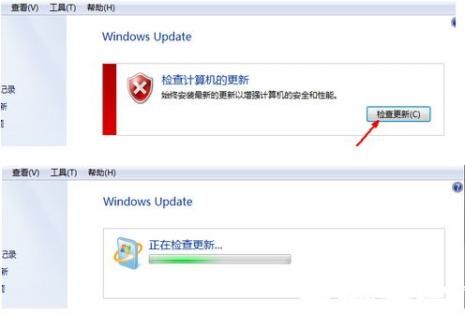
2、检测完成后,系统将分类显示可用更新项目。重点查看「重要更新」栏目,此处包含影响系统安全的核心组件更新。建议优先处理该类别更新,避免直接选择单一更新导致依赖缺失。
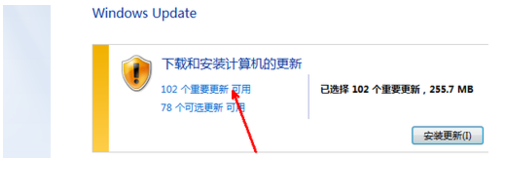
3、在更新列表中找到「InternetExplorer11」更新项,勾选该选项时需注意系统会自动关联相关依赖补丁。建议同时勾选.NET work4.8及VisualC++运行库等关键组件,确保新版浏览器能正常调用系统资源。
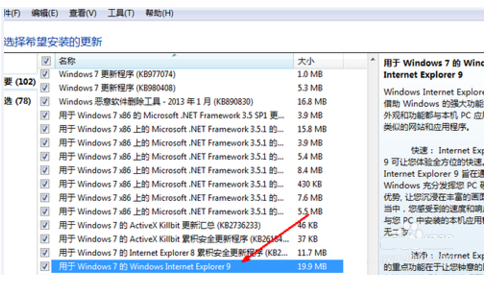
4、返回更新主界面点击「安装更新」启动下载进程,系统将自动获取约200MB的安装包。整个安装过程需保持设备供电稳定,建议笔记本用户连接电源适配器。安装进度达到100%后,系统将提示需要重启完成配置。
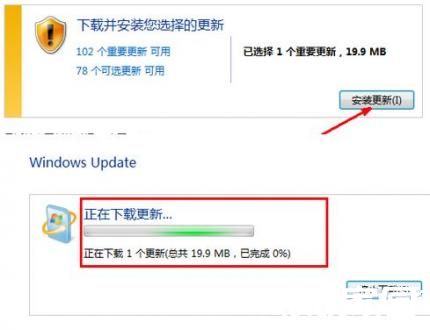
升级后验证与优化
系统重启后可通过「帮助-关于InternetExplorer」查看版本信息。升级成功应显示11.XXX版本号,同时建议在Internet选项的「高级」设置中启用增强安全配置。部分用户可能需要手动更新ActiveX控件和BHO插件以保证兼容性。
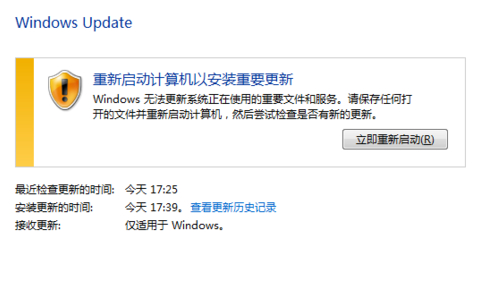
通过WindowsUpdate进行版本迭代是最稳妥的升级方式,可确保系统组件完整性和兼容性。若遇到更新失败情况,可尝试清理SoftwareDistribution下载缓存后重新检测更新。完成升级后建议运行系统完整性检查命令:sfc/scannow,确保系统文件完整无异常。
- 上一篇:Word格式刷连续使用技巧详解
- 下一篇:UC浏览器频繁闪退问题排查指南












